Photoshop亲手制作一只逼真蜻蜓下
10.直线工具,选合适大小,画出线,注意红线两边尽量别有联系,以自然为好。

11.选下边翅膀图层像素范围,新建一图层,用黑色描边1象素,再新建图层,描边3像素,把下半部分擦掉。

12.点红色图层,亮度对比度全都调到最低。

13.合并翅膀图层,选择,拷贝,新建通道,粘贴。

14.点红圈所示按钮起名选区,把刚才粘贴的通道1复制后模糊。

15.用浮雕滤镜,如图。

16.点图像>编辑>调整>曲线,用白色吸管在灰色部分点一下。如图,再反相。

[page]17.前景黑色,前景色到透明渐变,如图所示。然后把这个通道做为选区载入,回到图层,新建图层。

18.在新图层上填充白色,在翅膀下新建图层,填一个色,我们看到翅膀还不透明。

19.回到通道,选选区范围,把alpha1反相。把它做为选区再载入。
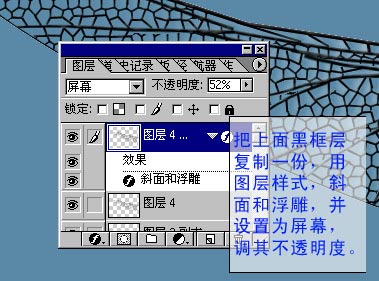
20.新建图层,用黑色填充,把下边不透明的翅膀隐藏,背景色调得别太纯太亮。观看效果。
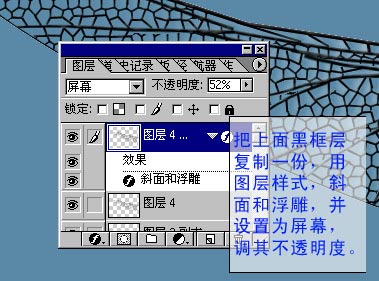
21.把上面黑框层复制一份,用图层样式,斜面和浮雕,并设置为屏幕,调其不透明度。
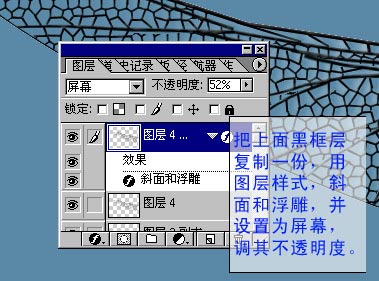
22.把原来的不透明的翅膀做为选区载入,把透明的翅膀层全合并,反选,删除。用这个方法做下边翅膀。

五、全身
1.把头身尾拉入新文件,按shift对它们自由变换,相互适合。

2.魔棒选色,喷枪上色,液化调整结构,注意上色在新力层上,以后好改。最后如图所示。

3.把尾巴复制一段,自由变换后做脖子。

[page]4.调整脖子的色相饱和度,用一个与蜻蜓本色主色互补的颜色填充背景。。

5.用做眼时的方法做窗户的反光,因为身体的质地没有眼光滑,要轻轻模糊一下才行。更不能有尖锐的高光。做好后存盘。

6.偷个懒,下边用的是红蜻蜓的翅膀,可以看出来格子大,把翅膀拉到全身文件中,复制后水平翻转,放好,用橡皮擦去翅膀要的边缘。
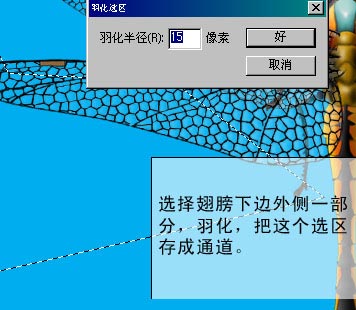
7.再偷个懒,用红蜻蜓的腿,调个色,我相信大家会做身体就一定会自己做腿了。还有一个大项目没做呢,你们能猜出来吗?
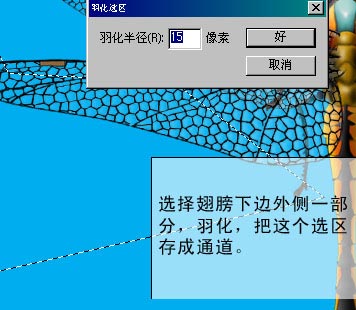
8.新建图层做一个小褐方块,用黑线描边,知道是什么呢?嘿嘿,细节是制作之关键,蜻蜓翅膀上的平衡棒!可用也可不用液化,复制,放在翅膀上。
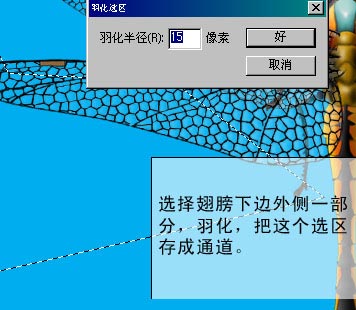
9.选择翅膀下边外侧一部分,羽化,把这个选区存为通道。
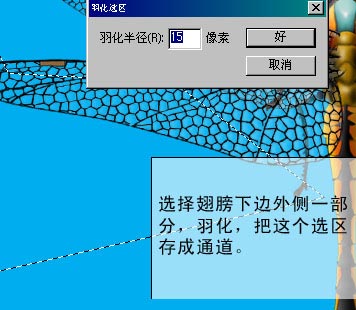
10.把这个通道亮度调低,把它作为选区载入。


- 上一篇: Photoshop CS 新功能掠影
- 下一篇: 深海生物唯美主义设计
-= 资 源 教 程 =-
文 章 搜 索
